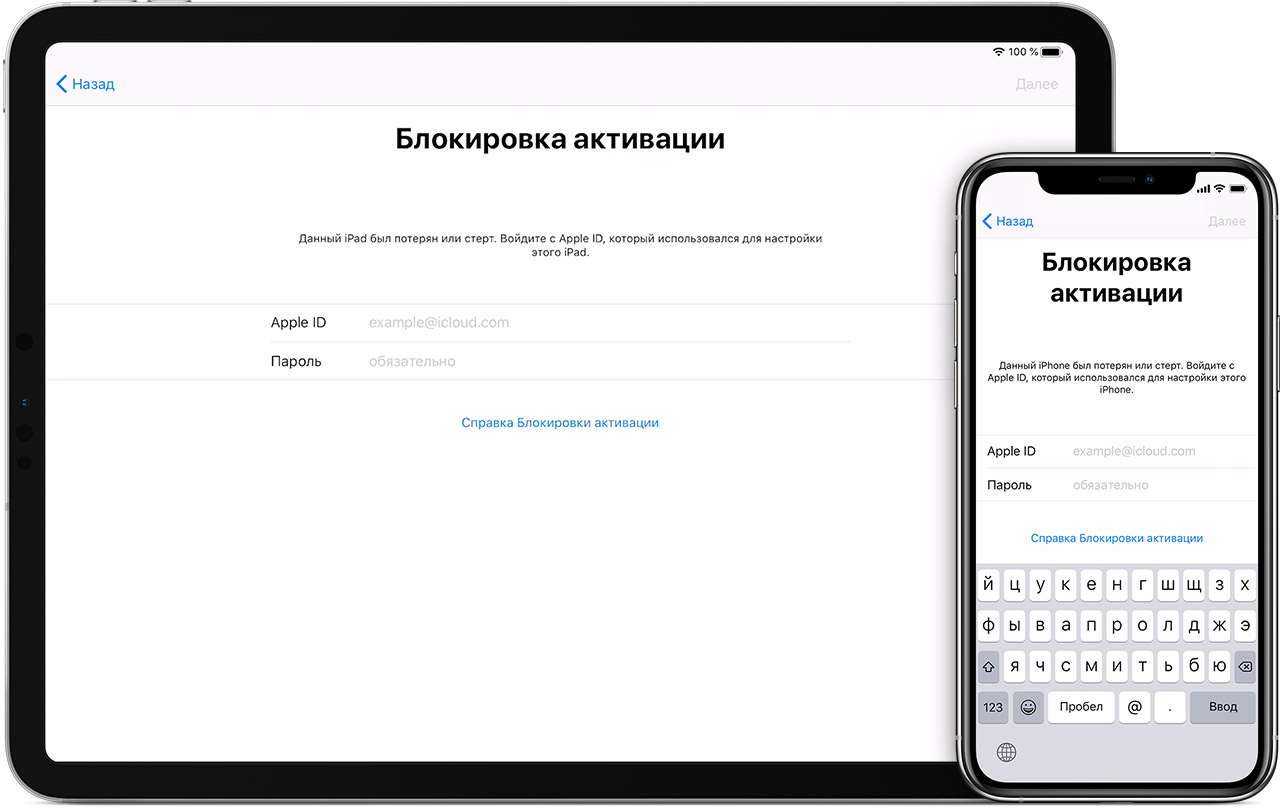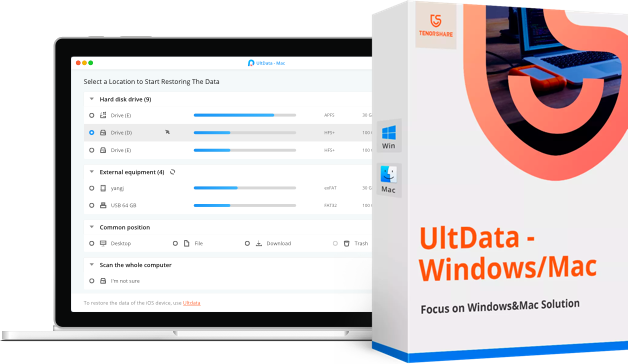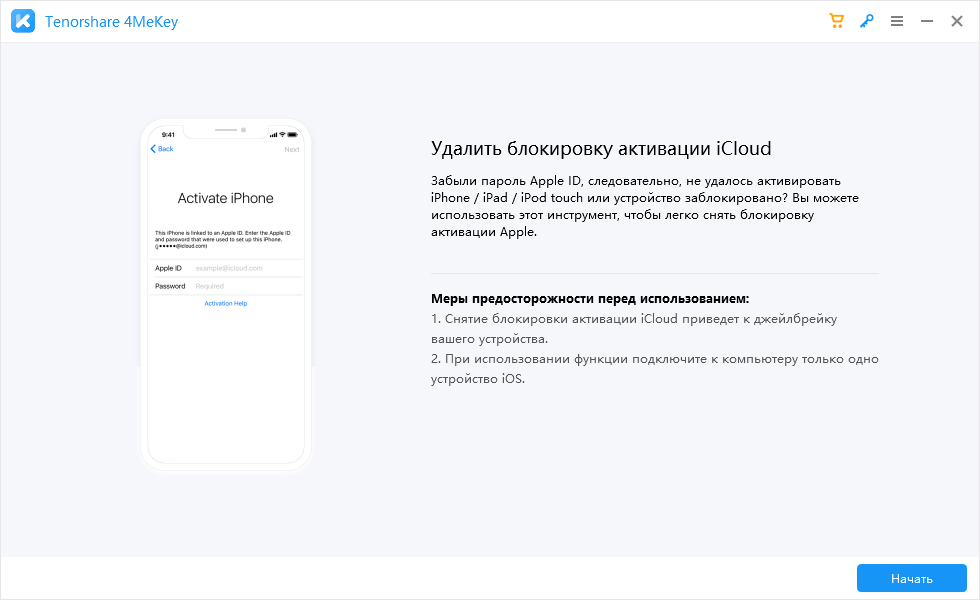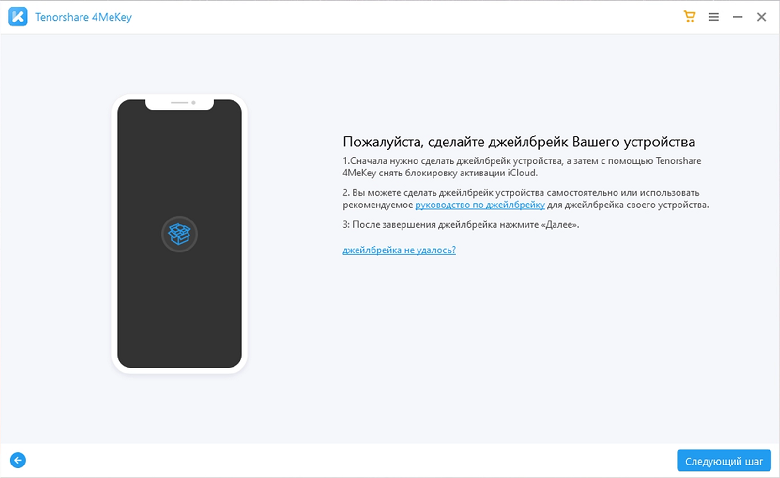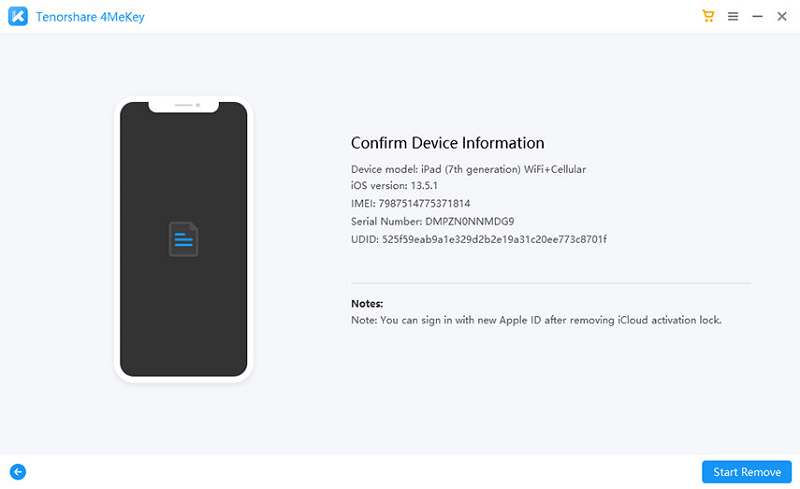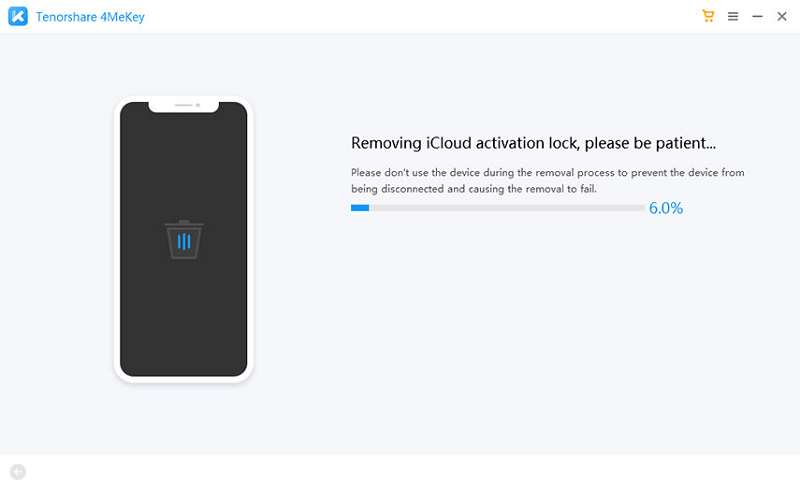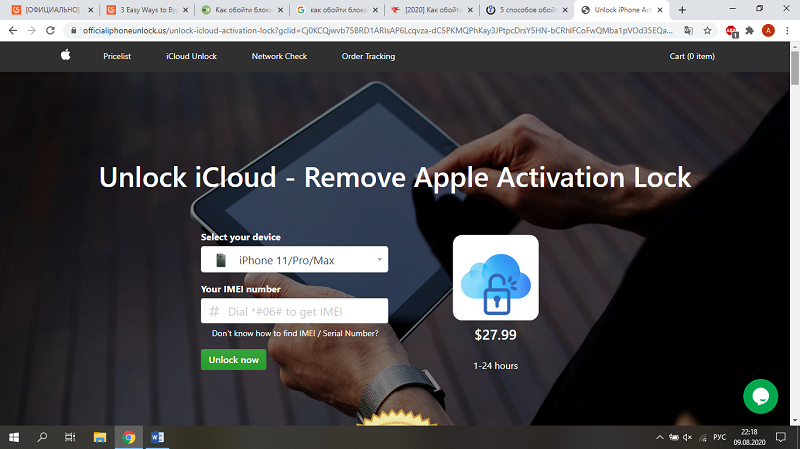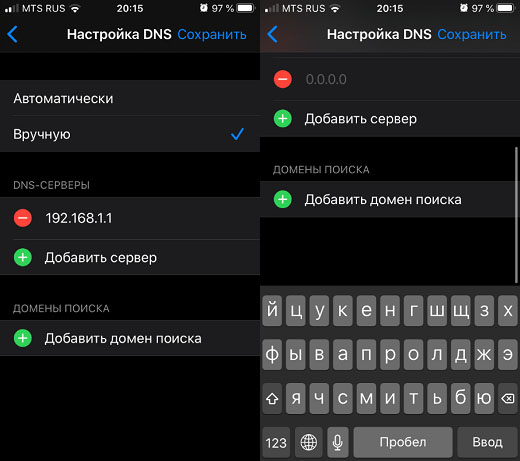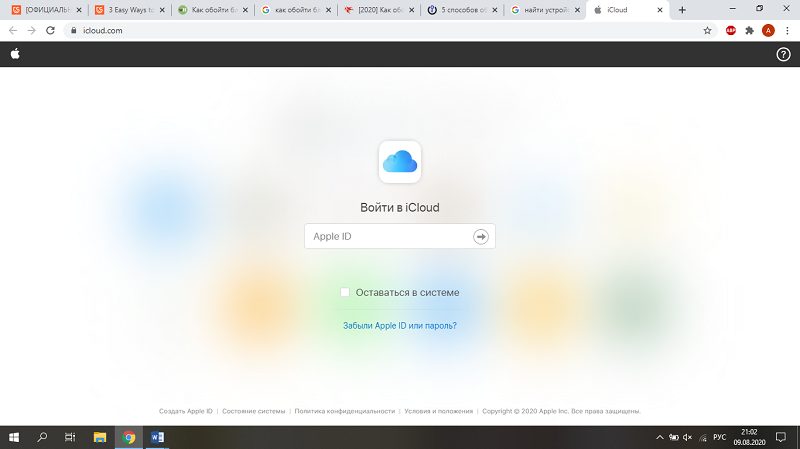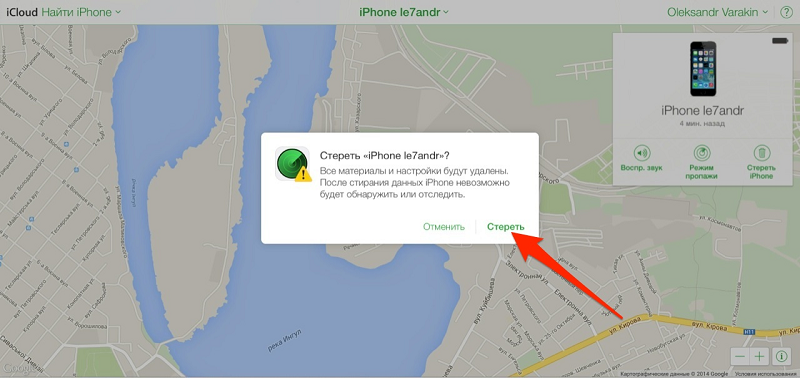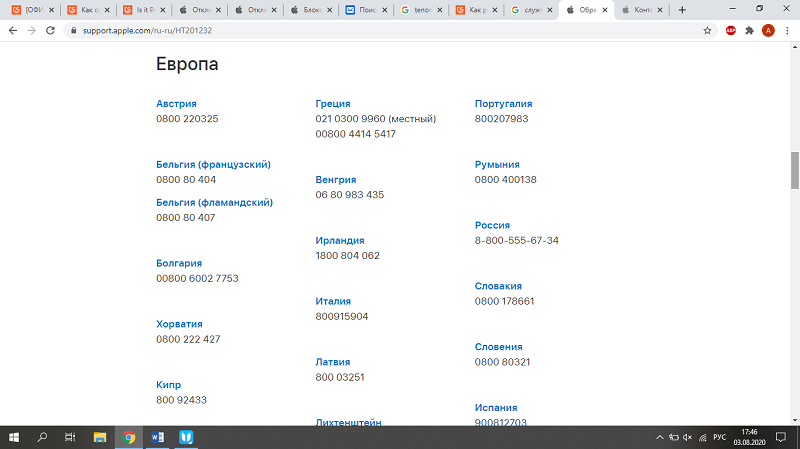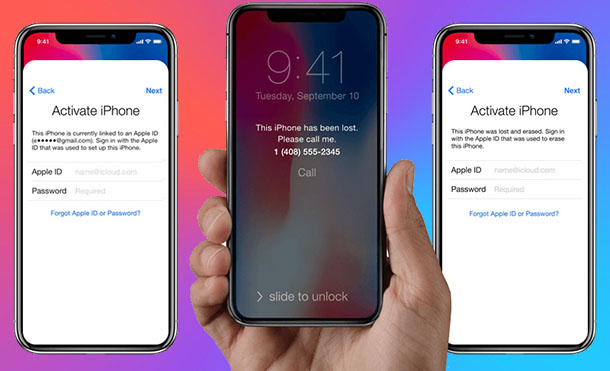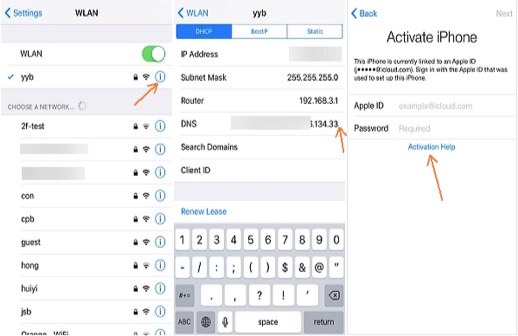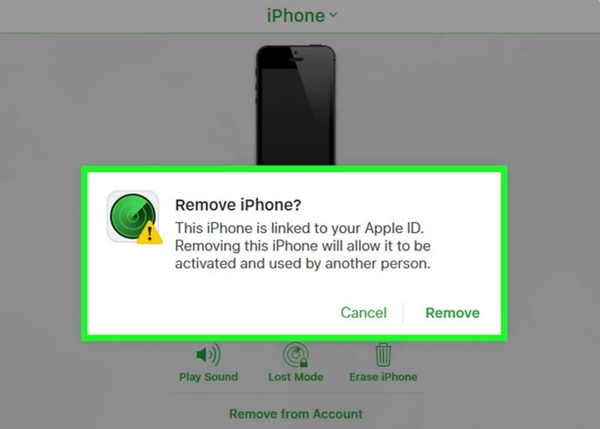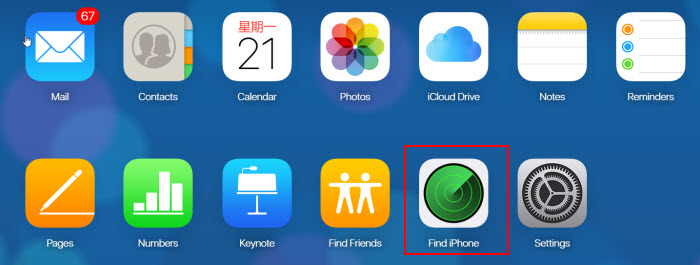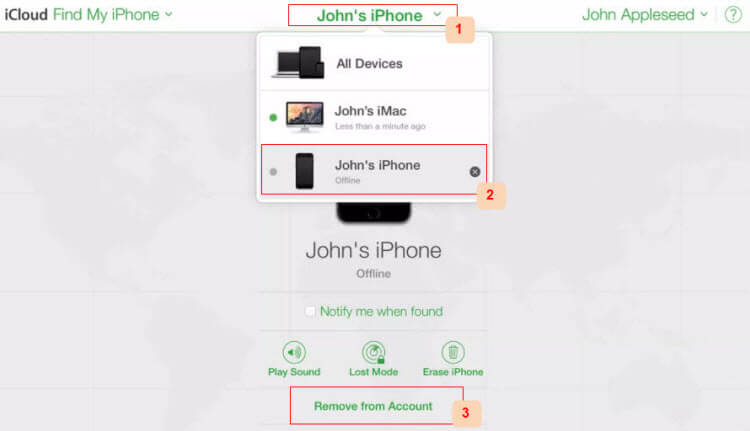Блокировка активации для iPhone, iPad и iPod touch
В приложении «Локатор» предусмотрена блокировка активации. Она позволяет предотвратить использование устройства iPhone, iPad или iPod touch посторонними лицами в случае его утери или кражи. Блокировка активации включается автоматически при включении функции «Найти [устройство]».
Блокировка активации помогает защитить устройство, даже когда оно попадает в чужие руки, повышая ваши шансы найти его. Даже после удаленного стирания данных на устройстве блокировка активации может продолжать препятствовать повторной активации устройства без вашего разрешения. Поэтому не отключайте функцию «Найти [устройство]» и запомните свой идентификатор Apple ID и пароль.
С watchOS 2 или более поздней версии можно использовать блокировку активации для защиты часов Apple Watch, а с macOS Catalina можно использовать блокировку активации для защиты компьютера Mac, оснащенного процессором Apple T2 Security Chip.
Вот как это работает
При включении приложения «Локатор» на iPhone, iPad, iPod touch, часах Apple Watch или компьютере Mac, оснащенном процессором Apple T2 Security Chip, ваш идентификатор Apple ID хранится в безопасности на серверах активации Apple и привязывается к вашему устройству. С этого момента для отключения приложения «Локатор», удаления с устройства всех данных или повторной активации и использования устройства требуется ввести ваш пароль для идентификатора Apple ID или код-пароль устройства.
Блокировка активации включается автоматически при настройке приложения «Локатор».
Действия в случае потери или кражи устройства
Если вы не можете найти устройство и решили, что оно потерялось или, возможно, украдено, сразу же используйте параметр «Отметить как пропавшее» в приложении «Локатор».
Если активировать параметр «Отметить как пропавшее», дисплей будет заблокирован с помощью кода-пароля и на нем можно будет отобразить сообщение с вашим номером телефона для нашедшего. При необходимости также можно удаленно стереть данные с устройства, и даже после этого ваше сообщение продолжит отображаться на экране.
Тогда как блокировка активации работает в фоновом режиме, затрудняя использование или продажу пропавшего устройства, режим пропажи четко указывает нашедшему, что устройство принадлежит вам и не может быть активировано без вашего пароля.
Чтобы отметить устройство как пропавшее, выполните вход в систему на странице icloud.com/find. Либо воспользуйтесь приложением «Локатор».
- Откройте приложение «Локатор».
- Перейдите на вкладку «Устройства», затем выберите устройство из списка.
- Нажмите «Активировать» под параметром «Отметить как пропавшее» и следуйте инструкциям на экране.
Узнайте подробнее о том, что делать в случае потери или кражи устройства. Если на ваше устройство iPhone распространяется действие соглашения AppleCare+ с защитой от кражи и потери, в момент кражи или потери на нем должна быть включена функция «Найти iPhone».
Если вы забыли идентификатор Apple ID или пароль
Ваш идентификатор Apple ID — это учетная запись, используемая для входа во все сервисы Apple. Обычно в качестве идентификатора Apple ID используется адрес электронной почты. Если вы забыли идентификатор Apple ID, мы поможем вам восстановить его.
Если найти идентификатор Apple ID или сбросить пароль не удастся, вы потеряете доступ к своей учетной записи и, вероятно, не сможете использовать или повторно активировать устройство. Чтобы избежать проблем такого рода, рекомендуется время от времени просматривать и обновлять свои данные на странице учетной записи Apple ID.
Проверка блокировки активации перед покупкой устройства с рук
Прежде чем купить iPhone, iPad или iPod touch не у компании Apple или ее авторизованного дилера, убедитесь, что с устройства стерты все данные и оно больше не привязано к учетной записи предыдущего владельца. Спросите у продавца, была ли выключена блокировка активации, затем выполните следующие действия.
- Включите и попробуйте разблокировать устройство.
- Если отобразится запрос на ввод кода-пароля на экране блокировки или экран «Домой», значит, данные с устройства не стерты. Попросите продавца полностью стереть данные с устройства. Для этого ему нужно перейти в меню «Настройки» > «Основные» > «Сброс» > «Стереть контент и настройки». Не покупайте подержанное устройство iPhone, iPad или iPod touch, пока с него не будут стерты данные.
- Начните процесс настройки устройства.
- Если появится запрос на ввод идентификатора Apple ID и пароля предыдущего владельца, значит, устройство до сих пор привязано к его учетной записи. Передайте устройство продавцу и попросите ввести пароль. Если с предыдущим владельцем невозможно встретиться лично, он может удалить устройство из своей учетной записи на странице icloud.com/find. Не покупайте подержанное устройство iPhone, iPad или iPod touch, пока оно не будет удалено из учетной записи предыдущего владельца.
Если после первого включения устройства iPhone, iPad или iPod touch появляется запрос на его настройку, значит, оно готово к использованию.
Если вы купили устройство, привязанное к учетной записи предыдущего владельца, как можно скорее свяжитесь с ним и попросите стереть данные с устройства и удалить его из учетной записи. Узнайте, как удалить устройство из учетной записи предыдущего владельца.
Прежде чем передать устройство другому лицу или отправить его на обслуживание
Прежде чем передать устройство другому лицу или отправить его в ремонт, убедитесь, что функция «Найти [устройство]» на нем отключена. В противном случае устройство будет заблокировано, и получатель устройства не сможет им пользоваться, а технические специалисты Apple не смогут выполнить ремонт. Просто выйдите из iCloud, а затем сотрите весь контент и настройки. При этом выполняется полное удаление данных с устройства, удаление устройства из вашей учетной записи Apple ID и отключение приложения «Локатор».
Как обойти блокировку активации iPhone
Блокировка активации iPhone – это одна из функций безопасности Apple, которая позволяет пользоваться iPhone, восстановленным до заводских настроек, только после ввода оригинального Apple ID и пароля. Данная функция включается автоматически при активации службы «Найти iPhone» и предназначена для защиты телефона от использования третьими лицами при потере или краже iOS-устройства. Однако, в действительности, часто сами владельцы гаджетов от компании Apple забывают свои идентификационные данные и сталкиваются с данной проблемой. Кроме того, приобретение «яблочных» устройств с рук также чревато подобными последствиями: прежние хозяева могут забыть исключить iPhone из своей учетной записи, и тогда после совершения покупки Вы не сможете использовать его. Сегодня мы расскажем, что нужно делать, чтобы получить доступ к iPhone, блокировка активации которого включена.
Способ 1. Удалите блокировку активации на айфоне с помощью Tenorshare 4MeKey
Блокировка активации iPhone 5 или любой другой модели может оказаться неожиданностью для многих пользователей, решивших настроить телефон «с нуля». Если iPhone на момент сброса настроек до заводских оставался подключенным к учетной записи Apple, то, чтобы настроить его при включении, потребуется ввести тот же Apple ID и пароль, которые использовались ранее на этом устройстве. Тем не менее, выход из данной ситуации все же есть. Лучшее решение, чтобы обойти блокировку активации iCloud, – это удалить ее. И в этом Вам сможет помочь профессиональная утилита Tenorshare 4MeKey.
- Надежное и безопасное программное обеспечение от известного разработчика
- Оперативное удаление блокировки активации устройств iOS без использования Apple ID и пароля
- Работа с большинством моделей iPhone, iPad и iPod touch, включая новейшие модели
- Совместимость с версиями iOS 12.3-13.6
- Наличие версий для macOS и Windows
Итак, чтобы обойти блокировку активации на iPhone с помощью программы Tenorshare 4MeKey, следуйте прилагаемому руководству.
- Подключитесь н Вашем компьютере или ноутбуке к сети Интернет и перейдите на официальный сайт разработчика Tenorshare. На вкладке «Продукты» выберите программу 4MeKey и установите ее на Ваш ПК. Доступны версии как для Mac, так и для Windows.
После завершения установки программы откройте ее, после чего в главном меню нажмите на кнопку «Начать», расположенную в правом нижнем углу окна. Обратите внимание, что в ходе работы, будет произведен джейлбрейк Вашего устройства.
В новом окне выберите загрузку специальной утилиты от разработчика для проведения джейлбрейка телефона. После завершения всего процесса нажмите кнопку «Далее», также расположенную в правом нижнем углу окна.
В следующем окне проверьте информацию о Вашем iPhone. Чтобы подтвердить данные, нажмите кнопку «Начать удаление», расположенную в правом нижнем углу окна.
Подождите некоторое время до завершения процесса удаления блокировки активации на Вашем айфоне. Пожалуйста, не отключайте телефон от компьютера и не используйте его во время данного процесса.
Способ 2. Используйте онлайн-сервис для разблокировки iPhone
Помимо специализированных программ, требующих установки на компьютер, Вы также можете воспользоваться онлайн-сервисами с аналогичными функциями удаления блокировки активации iPhone 4 и выше. Чтобы выбрать наиболее надежный сервис, предварительно ознакомьтесь с отзывами о нем на различным популярных сервисах-отзовиках. Кроме того, помните о том, что программы, предлагающее качественное решение проблем, обычно являются платными, тогда как бесплатные сервисы могут оказаться вредоносными или мошенническими сайтами. Итак, чтобы снять на айфоне блокировку активации онлайн, следуйте прилагаемому далее руководству.
- На Вашем компьютере с подключением к сети Интернет запустите любой браузер и выберите онлайн-программу для удаления блокировки активации iPhone.
- На главной странице сайта укажите модель Вашего устройства и введите номер IMEI.
Примечание:
iPhone SE (2-го поколения), 11, 11 Pro, 11 Pro Max, XS, XS Max, XR, X, 8, 8 Plus, 7, 7 Plus, 6s, 6s Plus: на внешней стороне лотка SIM-карты;
iPhone 6, 6 Plus, SE (1-го поколения), 5s, 5c, 5: на внешней стороне задней панели телефона;
iPhone 3G, 3GS, 4 (модель GSM), 4s: на внешней стороне лотка SIM-карты.
Далее нажмите кнопку «Разблокировать» или кнопку с аналогичной функцией. В новом окне введите данные Вашей карты для проведения платежа за данную услугу и следуйте дальнейшим инструкциям сервиса для разблокировки активации Вашего iPhone.
Способ 3. Обойдите блокировку активации iCloud с помощью DNS-сервера
Следующий способ обхода активации iCloud на Вашем iPhone выглядит немного сложнее, чем описанные выше варианты. Однако в данном случае от Вас не потребуется никаких финансовых вложений, т.е., Вы сможете разблокировать свой телефон абсолютно бесплатно. Необходимыми условиями для того, чтобы данный способ сработал, являются следующие: наличие действующей SIM-карты в слоте устройства и установленная версия операционной системы не ниже iOS 10. Итак, чтобы обойти блокировку активации iPhone с помощью других DNS-серверов, внимательно следуйте приведенной ниже инструкции.
- Перезагрузите Ваш iPhone и дождитесь появления экрана настройки устройства. Выберите язык (русский) и страну/регион Вашего проживания.
- Далее на экране блокировки активации вызовите меню доступных функций. Выберите опцию «Настройки Wi-Fi».
- На странице выбора беспроводной сети возле имени Вашей сети Wi-Fi нажмите значок информации.
В следующем меню выберите опцию «Настроить DNS». Измените параметр «Автоматически» на «Вручную».
Далее нажмите на появившуюся опцию «Добавить сервер». В пустую строку введите адрес сервера.
Примечание: адрес сервера зависит от материка, на котором Вы находитесь.
Северная Америка: 104.154.51.7
Европа: 104.155.28.90
Азия: 104.155.220.58
Африка, Австралия и Южная Америка: 78.109.17.60
После этого Вы сможете продолжить обычную настройку своего устройства и свободно пользоваться им.
Способ 4. Свяжитесь с прежним хозяином телефона
Если Вы купили iPhone не в специализированном магазине, а приобрели его с рук или получили от родственника, то при включении устройства Вы можете столкнуться с экраном блокировки активации, который запросит ввод данных оригинальной учетной записи Apple и не позволит Вам пользоваться телефоном. В случае, если Вы можете связаться с прежним владельцем айфона, исправить данную ситуацию будет достаточно легко. Для этого Вам необходимо попросить прежнего хозяина телефона выполнить удаленно несколько несложных действий.
В первую очередь необходимо в любом браузере открыть страницу iCloud и ввести Apple ID и корректный пароль для входа в учетную запись.
В перечне привязанных к данной учетной записи устройств нужно будет найти проданный Вам iPhone и выбрать его, а затем нажать опцию «Стереть iPhone».
Способ 5. Обратитесь в техподдержку Apple
Если по каким-либо причинам ни один из перечисленных выше способов Вас не устраивает или не сработал, существует еще один вариант снятия блокировки активации айфона. Данный метод можно назвать наиболее официально приемлемым, так как он подразумевает обращение за помощью к самому разработчику iOS-устройств. Вместе с тем вероятность успеха у данного способа в большинстве случаев довольно низкая, так как довольно трудно доказать, что именно Вы являетесь полноправным владельцем заблокированного iPhone. Чтобы воспользоваться данным методом, убедитесь, что у Вас на руках имеются оригиналы документов, подтверждающих покупку данного устройства: это может быть договор купли-продажи с официальным магазином Apple или физическим лицом (в случае, если айфон был куплен с рук), чек на оплату, гарантийный талон и т.д. Собрав все имеющиеся у Вас документы на iPhone, выполните следующие действия.
Позвоните в службу поддержки Apple, вежливо и подробно объяснив суть своей проблемы. Уточните возможность отправить отсканированные документы по электронной почте, чтобы доказать, что Вы являетесь владельцем телефона.
Примечание: Вы также можете обратиться в любой сервисный центр Apple в Вашем городе, лично предоставив все документы представителю компании.
Заключение
Таким образом, с блокировкой активации iPhone может столкнуться каждый пользователь, неважно был ли куплен телефон с рук или в официальном магазине. Тем не менее, существует несколько различных способов обхода данной блокировки, и мы постарались представить в нашей статье лучшие из них. Каждый из них поможет Вам получить доступ к Вашему телефону в случае, если Вы забыли свой Apple ID или если прежний хозяин забыл удалить устройство из своей учетной записи. Часть из описанных нами способов потребует финансовых вложений и обеспечит быстрое и простое решение проблемы, другая часть поможет Вам абсолютно бесплатно, однако Вам самому нужно будет приложить определенные усилия. Вы определенно сможете выбрать подходящий именно Вам вариант, а если у Вас остались какие-либо вопросы, оставляйте их в разделе комментариев под данной статьей!
Как обойти блокировку активации Apple iCloud
Что такое блокировка активации Apple? Прежде чем мы начнем отвечать, как обойти блокировку активации iCloud без пароля, вам нужно знать, что такое блокировка активации iCloud, и новые пользователи iOS могут быть с ней не знакомы. Фактически, блокировка активации iCloud — это основная функция безопасности, используемая iOS, которая была введена Apple в iOS 7. Когда вы открываете «Найти iPhone», блокировка активации включается автоматически. А в это время вы случайно потеряете свой iPhone, вы можете попытаться найти потерянный iPhone, активировав услугу «Найди мой iPhone». Кроме того, он защищает ваши персональные данные от посторонних. Никто не может получить доступ к данным телефона, если у него нет правильной учетной записи iCloud и пароля.
Однако многие неосторожные пользователи, как правило, забывают свои собственные пароли активации iCloud, что делает их устройства заблокированными. Или вы купили подержанный iPhone или iPad, но учетная запись iCloud была заблокирована. В любом случае вам нужно знать, как обойти и разблокировать блокировку активации iCloud. Эта статья научит вас как снять блокировку активации iCloud на устройствах iOS, таких как iPhone 11/11 Pro, iPhone XS / XS Max / XR, iPhone X, iPhone 8/7 / 6s / 6 Plus, iPad Pro под управлением iOS 13, 12, 11, 10 или iPad 4 различными способами ,
Часть 1: Обход блокировки активации iCloud с помощью UkeySoft Unlocker
Ваш Apple ID — это учетная запись, которую вы используете для доступа ко всем службам Apple, таким как App Store, iCloud, iMessage, FaceTime и многим другим. После того как вы войдете в Apple ID, чтобы получить доступ к iPhone, все службы Apple на вашем устройстве будут настроены автоматически, например, у вас есть сервис iCloud для входа в систему с Apple ID. Find My [устройство] — одна из ключевых функций сервиса iCloud, которая помогает вам найти ваш iPhone, iPad или iPod touch. Если вы включили функцию «Найти мой iPhone» на устройстве, вы можете использовать приложение «Найти мое», чтобы найти пропавшее устройство, кроме того, если устройство находится рядом, вы можете воспроизвести звук, чтобы помочь вам или кому-то поблизости найти его. ,
Чтобы обойти блокировку активации Apple iCloud на iPhone, просто тщательно удалите Apple ID на iPhone. Однако как снять блокировку активации iCloud на iPhone, если вы не знаете пароль? Пожалуйста, не сдавайтесь, у вас все еще есть возможность разблокировать Apple ID и блокировку активации iCloud без пароля с помощью стороннего инструмента разблокировки iPhone, если вы выполняете следующие условия.
1. Если функция «Найти мое [устройство]» отключена, вы можете разблокировать Apple ID, чтобы снять блокировку активации iCloud с помощью UkeySoft Unlocker.
2. Для устройств с iOS 10.2 по iOS 11.4, даже если функция «Найти мое [устройство]» включена, UkeySoft также может помочь вам удалить Apple ID и разблокировать блокировку активации iCloud, без потери данных.
3.Для iOS 12 и более поздних версий, если функция «Найти мое [устройство]» включена, никакое программное обеспечение не сможет ее разблокировать. Если вы не помните пароль Apple ID и войдите в https://www.icloud.com чтобы разблокировать это.
Лучший инструмент разблокировки активации Apple
UkeySoft Unlocker — это профессиональная программа для разблокировки Apple ID и разблокировки заблокированного экрана iPhone, которая поможет вам легко снять блокировку активации iCloud, даже если вы не знаете учетную запись Apple ID и пароль. Он отлично справляется с разблокировкой блокировки iCloud и Apple ID одним щелчком мыши. Кроме того, если ваш iPhone / iPad застрял на заблокированном экране и вы забыли пароль, это легко решить. Этот инструмент также специально разработан для удаления 4-значных / 6-значных паролей, Touch ID и Face ID на iPhone / iPad. Здесь вам не нужен iTunes, и вы можете получить доступ к своему устройству в обычном режиме, даже если забудете пароль. Теперь попробуйте обойти блокировку активации iCloud одним щелчком мыши.
Дополнительные функции:
- Удалите учетную запись iCloud с активированного iPhone / iPad / iPod touch, если функция «Найти мое [устройство]» отключена.
- Удалите Aple ID с активированного iPhone / iPad / iPod touch, если функция «Найти мое [устройство]» отключена.
- Обойти блокировку активации iCloud на любом активированном iPhone без пароля.
- Разблокируйте 4 типа паролей, таких как 4-значный / 6-значный пароль, Touch ID и Face ID.
- Ваше устройство не будет заблокировано, заблокировано, отслежено или удалено предыдущей учетной записью iCloud после успешной разблокировки.
- Войдите с другим Apple ID или создайте новый Apple ID.
Руководство: Как снять блокировку активации iCloud одним кликом
Шаг 1. Запустить UkeySoft Unlocker
Загрузите версию этой программы для Mac на свой компьютер. Запустите его и выберите «Разблокировать Apple ID» в интерфейсе набора инструментов. Затем с помощью цифрового кабеля подключите iPhone к компьютеру.
Шаг 2. Начните разблокировать Apple ID
UkeySoft Unlocker определит вашу модель iPhone, подтвердите информацию об устройстве и нажмите «Пуск«, чтобы активировать процесс разблокировки.
Шаг 3. Успешно удалить учетную запись iCloud без пароля
Программа начнет снимать блокировку iCloud. И блокировка iCloud скоро будет удалена в течение минут 15.
Когда вы видите, что на экране отображается «Успешно удалить Apple ID«, это означает, что учетная запись iCloud успешно удалена с iPhone. Теперь вы можете использовать новый Apple ID и пользоваться всеми функциями iPhone.
Советы: Убедитесь, что функция «Найти iPhone» отключена раньше, тогда UkeySoft Unlocker поможет вам удалить Apple ID на любых устройствах iOS. Если вы приобрели подержанный iPhone или iPad с заблокированной учетной записью iCloud, а функция «Найти [устройство]] включена, вам следует попросить первоначального владельца снять блокировку активации iCloud.
Часть 2: снятие блокировки активации iCloud с помощью DNS
Другой альтернативой снятию блокировки активации iCloud является использование DNS, а затем посмотрите, как это работает:
Шаг 1. Перезагрузите свой iPad или iPhone.
Шаг 2. Вам нужно будет перейти к настройкам, пока не введете «Выберите сеть WiFi«.
Шаг 3. Нажмите «Главная«и нажмите» Дополнительные настройки Wi-Fi «.
Шаг 4. Выберите «i»Рядом с сетью Wi-Fi. Затем нажмите «Настройка DNS«>»механический».
Шаг 5. Щелкните «+ Добавить сервер«и появится пробел.
Шаг 6. Введите адрес сервера вашего местоположения, например:
США: 104.154.51.7
Европа: 104.155.28.90
Азия: 104.155.220.58
Африка, Австралия и другие места: 78.109.17.60
Шаг 7. Нажмите «скидка«затем выберите вариант возврата.
Шаг 8. Выберите «Присоединяйтесь к этой сети», Введите сетевой пароль и нажмите«Присоединиться» если необходимо.
Шаг 9. Когда iPhone / iPad попытается активировать, нажмите кнопку «Назад» и продолжайте настройку iPhone в обычном режиме.
Внимание: Этот процесс доступен только для пользователей iOS с iOS 10 или выше.
Часть 3. Удаленная блокировка активации iCloud на iPhone
Если вы приобрели подержанный iPhone и у вас есть контактная информация предыдущего владельца, удалить удаленную блокировку активации iCloud очень просто.
Шаг 1. Войдите на iCloud.com с его / ее Apple ID и паролем.
Шаг 2. Щелкните «Найти iPhone«и нажмите»Все устройства«в верхней части экрана.
Шаг 3. Выберите устройство, которое вы хотите удалить из своей учетной записи iCloud.
Шаг 4. Выберите «Стирать iPhone» если необходимо.
Шаг 5. Наконец, нажмите «Удалить из аккаунта«. После удаления устройства из предыдущей учетной записи iCloud выключите его, а затем снова включите, чтобы настроить его с помощью своего Apple ID.
Часть 4: Получить справку от Apple для удаления блокировки активации iCloud
Если ни один из вышеперечисленных методов не работает, вы все равно можете попробовать его последним. Вы можете попросить у Apple помощи в снятии блокировки активации iCloud, но вам нужно доказать Apple, что вы являетесь текущим владельцем iPhone и имеете полные права.
Чтобы доказать, что этот iPhone принадлежит вам, вам необходимо предоставить Apple следующее доказательство:
Для нового iPhone: Вам нужно показать квитанцию, чтобы доказать, что устройство принадлежит вам.
Для подержанного iPhone: право собственности было передано от первоначального владельца вам, вам необходимо предоставить подтверждение перепродажи
Затем Apple проверит, было ли сообщение об украдении устройства. Если проверки показывают, что он есть, они не помогут вам разблокировать его. Если ваша трубка не пропала или украдена, она все равно может отказать в помощи. Например, если они не верят, вы можете адекватно доказать, что вы законный владелец.
Apple очень высоко ценит безопасность и конфиденциальность, поэтому, если они не будут на 100% уверены, что устройство принадлежит вам, они не помогут вам его разблокировать. Наконец, я хочу сказать, что от помощи службы поддержки Apple у вас уйдет много времени, что еще хуже, хотя вы тратите много времени на то, чтобы доказать, что это ваш телефон, они могут вам не помочь. Даже если они захотят вам помочь, вы потратите много времени на общение. Лучший способ обойти блокировку активации Apple — использовать сторонний инструмент для разблокировки Apple ID, такой как UkeySoft Unlocker, он может помочь вам удалить Apple ID и удалите учетную запись iCloud без ввода пароля.
Часть 5. Получение справки от первоначального владельца для удаленного удаления блокировки активации iCloud
Если вы приобрели подержанный iPhone или iPad, но устройства были заблокированы другой учетной записью iCloud, вам следует попросить первоначального владельца удалить предыдущую учетную запись iCloud удаленно.
Удаление блокировки активации iCloud Удаленно
Выполните следующие простые шаги, чтобы удалить устройство iPhone с сайта iCloud.
1. Пожалуйста, попросите первоначального владельца авторизоваться на официальной сервисной платформе Apple iCloud.
Просто откройте https://www.icloud.com/ с браузером на ПК или Mac
2. Войдите, используя Apple ID (адрес электронной почты) и пароль.
Если двухфакторная проверка включена, вам необходимо сообщить ему / ей полученный вами код подтверждения.
3. После пения в учетной записи iCloud, пожалуйста, нажмите «Найти iPhone.
4. Нажмите «Все устройства”И выберите устройство, которое вы хотите удалить из своей учетной записи iCloud.
5. Нажмите на маленький крестик напротив имени устройства, чтобы удалить его.
6. Вас попросят подтвердить удаление. Нажмите «Удалить из аккаунта», Тогда устройство будет удалено из вашей учетной записи iCloud.
Если вы испытываете трудности или вам нужно более подробное руководство по этому вопросу, я предлагаю вам прочитать мою статью о том, как удалить Apple ID с iPhone или iPad.
После снятия блокировки iCloud вы сможете нормально настроить свой iPhone или iPad. Вас никогда больше не спросят Apple ID предыдущего владельца.
Что, если предыдущий владелец забыл свои данные iCloud?
Первоначальный владелец может сбросить пароль, если он забыл его, если он помнит свой Apple ID и пароль адреса электронной почты.
Apple ID — это учетная запись, которую они используют для всего, что они делают с Apple, например, когда они делают покупки в iTunes Store, входят в iCloud, покупают приложение и т. Д. Чтобы сбросить пароль, им нужно знать адрес электронной почты своего Идентификатор Apple ID.
2. Введите свой Apple ID
3. Выберите опцию сброса пароля
4. Выберите метод сброса:
Отвечая на секретные вопросы
Чтобы сбросить его по электронной почте
Для сброса используется двухфакторная аутентификация
5. Следуйте инструкциям на экране, чтобы сбросить пароль Apple ID.
Заключение
Над 5 различными решениями блокировки активации iCloud, некоторые бесплатные методы действительно полезны, и UkeySoft Unlocker полностью удаляет Apple ID и учетную запись iCloud из любого активированного iPhone / iPad / iPod touch, если функция «Найти мое [устройство]» ранее была отключена. По сравнению с вышеуказанными 5 различными способами быстрого и простого снятия блокировки активации iCloud, стоит попробовать четыре бесплатных метода, если вы не можете разблокировать его и ранее у вас была отключена функция [Найти мой iPhone], там вы можете легко удалить свой Apple ID с вашего устройства с помощью этого инструмента разблокировки iPhone, даже если вы забыли пароль Apple ID. Эти методы помогли мне и тысячам читателей разблокировать блокировку активации Apple на устройствах iPhone, iPad и iPod. Если вы считаете, что эта статья вам очень помогает, поделитесь этой страницей со своей Facebook, TWitter и другими социальными сетями, рассказывая большему количеству людей вокруг вас, кто нуждается в помощи.
Горячие решения — ТАКЖЕ НА ПРОГРАММНОМ ОБЕСПЕЧЕНИИ UkeySoft
- Как ввести секретный пароль для разблокировки любого iPhone
Ищете секретный код доступа для разблокировки любого iPhone? Используя секретный код доступа для разблокировки iPhone и iPad, вам потребуется удаленная разблокировка iCloud. В этой статье вы узнаете, как разблокировать iPhone с помощью компьютера или без него.
Экран iPhone сломан или не отвечает? Как ввести пароль на iPhone с разбитым экраном, чтобы получить к нему доступ? Эта статья научит вас полезному методу ввода пароля на сломанном экране iPhone, вы также можете узнать, как разблокировать сломанный экран iPhone и iPad.
Не можете ввести пароль на iPhone с разбитым экраном? Попробуйте решения, упомянутые в статье, чтобы ввести пароль на iPhone с разбитым экраном, и вы также можете использовать инструмент разблокировки iPhone, чтобы разблокировать разбитый экран iPhone без пароля.
Как удалить пароль с отключенного iPhone? Как разблокировать iPhone, если вы забыли пароль? В этой статье вы узнаете, как удалить пароль с заблокированного iPhone / iPad с помощью iTunes, iCloud или UkeySoft iPhone Unlocker.
Комментарии
подскажите: тебе нужно авторизоваться прежде чем вы сможете комментировать.
Еще нет аккаунта. Пожалуйста, нажмите здесь, чтобы зарегистрироваться.
разблокировка iPhone
Удалите Apple ID, экран блокировки, экранное время и блокировку MDM с устройств iOS без пароля.